win7 Ultimate 버전을 다시 설치할 때 어떤 고급 시작 옵션을 선택해야 합니까?
win7 운영 체제가 설치된 컴퓨터를 사용하는 경우 경우에 따라 컴퓨터 운영 체제를 다시 설치해야 할 수도 있습니다. 따라서 이 문제와 관련하여 많은 친구들은 시스템을 다시 설치할 때 시스템 고급 옵션과 시작 옵션이라는 두 가지 옵션을 접했습니다. 그들은 둘 사이의 차이점과 선택 방법을 몰랐습니다. 이제 편집자가 둘 사이의 차이점과 선택 방법을 준비할 것입니다. 자세한 내용은 에디터의 말을 들어보시죠~
win7 플래그십 버전을 재설치할 때 어떤 고급 시작 옵션을 선택해야 할까요?
시작할 때 두 개의 win7 시작 옵션이 표시되는 이유는 시스템이 시작 부팅을 기록하기 때문입니다. 이때 두 시스템 항목 중 중복된 시작 부팅 항목을 삭제할 수 있습니다.
1. 먼저 "시작" 메뉴에서 "실행" 프로그램을 엽니다.
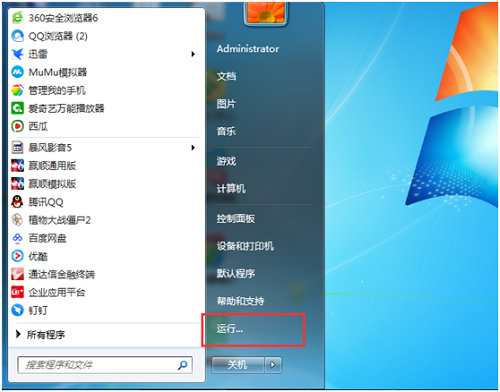
2. 프로그램 실행 편집 상자에 msconfig.exe 명령을 입력하고 Enter를 눌러 시스템 구성 유틸리티로 들어갑니다.
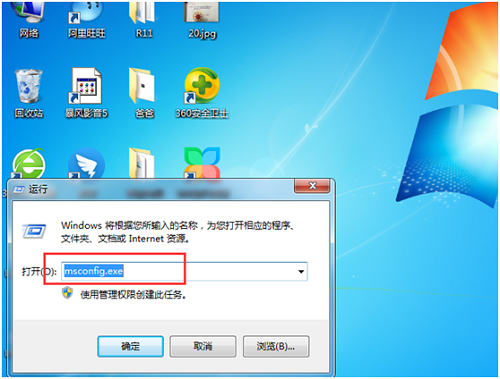
3. 시스템 구성 유틸리티 창에 들어간 후 탭 목록에서 "부팅" 탭을 선택합니다. 여기에서 시작 부팅을 삭제합니다.
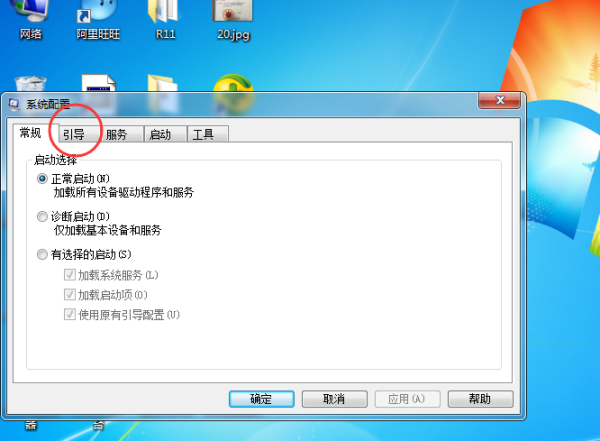
4. 부팅 탭에 들어가면 두 개의 win7 시스템 목록이 표시됩니다
(여기서 편집기는 하나의 win8, 하나의 win7, win8을 삭제해야 함) 실제로 시스템에는 삭제되었지만 시작 부팅이 여전히 남아 있습니다.
이제 삭제할 부팅 디렉터리를 선택한 다음 "삭제" 버튼을 클릭하세요.
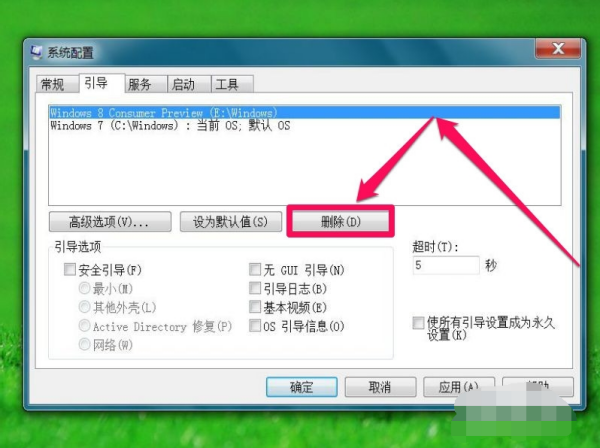
5. 방금 선택한 중복 시스템(win8) 시작 메뉴가 사라졌지만,
실제로 삭제를 원할 경우 "적용"을 눌러야 합니다. " 또는 " 삭제가 적용되기 전에 "확인" 버튼을 클릭하세요.
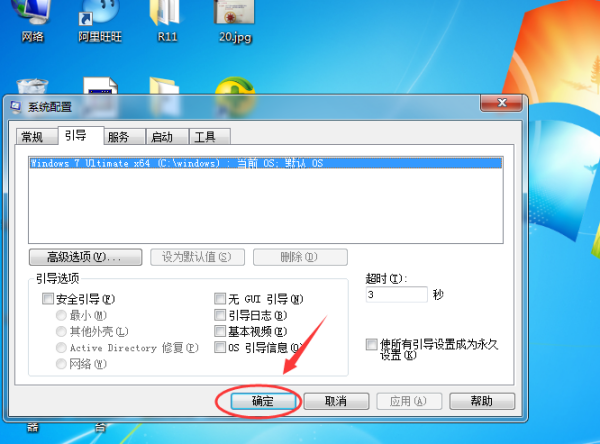
위 내용은 win7 Ultimate 버전을 다시 설치할 때 어떤 고급 시작 옵션을 선택해야 합니까?의 상세 내용입니다. 자세한 내용은 PHP 중국어 웹사이트의 기타 관련 기사를 참조하세요!

핫 AI 도구

Undresser.AI Undress
사실적인 누드 사진을 만들기 위한 AI 기반 앱

AI Clothes Remover
사진에서 옷을 제거하는 온라인 AI 도구입니다.

Undress AI Tool
무료로 이미지를 벗다

Clothoff.io
AI 옷 제거제

AI Hentai Generator
AI Hentai를 무료로 생성하십시오.

인기 기사

뜨거운 도구

메모장++7.3.1
사용하기 쉬운 무료 코드 편집기

SublimeText3 중국어 버전
중국어 버전, 사용하기 매우 쉽습니다.

스튜디오 13.0.1 보내기
강력한 PHP 통합 개발 환경

드림위버 CS6
시각적 웹 개발 도구

SublimeText3 Mac 버전
신 수준의 코드 편집 소프트웨어(SublimeText3)

뜨거운 주제
 7441
7441
 15
15
 1371
1371
 52
52
 76
76
 11
11
 35
35
 19
19
![iPhone에서 개인 핫스팟 옵션을 찾을 수 없음 [수정됨]](https://img.php.cn/upload/article/000/887/227/168942511475372.png?x-oss-process=image/resize,m_fill,h_207,w_330) iPhone에서 개인 핫스팟 옵션을 찾을 수 없음 [수정됨]
Jul 15, 2023 pm 08:45 PM
iPhone에서 개인 핫스팟 옵션을 찾을 수 없음 [수정됨]
Jul 15, 2023 pm 08:45 PM
우리 주변에 Wi-Fi 신호가 없을 때 우리가 생각하는 것은 iPhone의 개인용 핫스팟이겠죠? 최근 많은 iPhone 사용자가 iPhone에서 개인용 핫스팟 옵션을 찾을 수 없다고 언급하여 이로 인해 모두에게 큰 문제가 발생했습니다. iPhone에서 이 특정 문제를 일으킬 수 있는 주요 이유는 다음 이유 중 하나를 포함할 수 있습니다. iPhone의 작은 소프트웨어 버그. iPhone의 iOS 소프트웨어가 최신 버전으로 업데이트되지 않았습니다. iPhone의 네트워크 설정이 변경되었습니다. 이동통신사 설정을 업데이트하지 마세요(있는 경우). iPhone의 모바일 네트워크 신호에 문제가 있습니다. 이러한 요소를 처리한 후 우리는 이 문제에 대한 쉬운 해결책을 찾았고 다음을 사용했습니다.
 iPhone 15 Pro에서 기본 카메라 초점을 설정하는 방법
Sep 22, 2023 pm 11:53 PM
iPhone 15 Pro에서 기본 카메라 초점을 설정하는 방법
Sep 22, 2023 pm 11:53 PM
iPhone 15 Pro 모델에서 Apple은 기본 카메라로 촬영할 수 있는 세 가지 초점 거리 옵션을 도입했습니다. 이 문서에서는 이러한 옵션이 무엇인지, 그리고 사진 촬영 시 선호하는 기본 초점 거리를 설정하는 방법을 설명합니다. iPhone 15 Pro 및 iPhone 15 Pro Max의 향상된 카메라 시스템을 최대한 활용하기 위해 Apple은 기본 카메라의 광학 줌에 세 가지 다른 초점 거리 옵션을 추가했습니다. 표준 기본 1x(24mm) 모드 외에도 Apple은 1.2x(28mm) 및 1.5x(35mm) 설정을 추가했습니다. iPhone 15 Pro 사용자는 사진을 찍을 때 카메라 앱에서 1x 버튼을 탭하기만 하면 이러한 초점 거리 중에서 선택할 수 있습니다. 그러나 기술적인 이유로 인해 이러한 초점은
 Apple Notes에서 블록 따옴표를 사용하는 방법
Oct 12, 2023 pm 11:49 PM
Apple Notes에서 블록 따옴표를 사용하는 방법
Oct 12, 2023 pm 11:49 PM
iOS 17 및 macOS Sonoma에서 Apple은 블록 따옴표 및 새로운 모노스타일 스타일을 포함하여 Apple Notes에 대한 새로운 서식 옵션을 추가했습니다. 사용 방법은 다음과 같습니다. Apple Notes의 추가 서식 옵션을 사용하면 이제 메모에 블록 따옴표를 추가할 수 있습니다. 블록 인용 형식을 사용하면 텍스트 왼쪽에 있는 인용 표시줄을 사용하여 글의 섹션을 시각적으로 쉽게 오프셋할 수 있습니다. "Aa" 형식 버튼을 탭/클릭하고 입력하기 전이나 블록 인용으로 변환하려는 줄에 있을 때 블록 인용 옵션을 선택하세요. 이 옵션은 체크리스트를 포함한 모든 텍스트 유형, 스타일 옵션 및 목록에 적용됩니다. 동일한 형식 메뉴에서 새로운 단일 스타일 옵션을 찾을 수 있습니다. 이것은 이전의 "동일 너비"의 개정판입니다.
 수정: Windows 11에서 작업 표시줄의 도킹 옵션이 회색으로 표시됩니다.
Sep 15, 2023 pm 05:35 PM
수정: Windows 11에서 작업 표시줄의 도킹 옵션이 회색으로 표시됩니다.
Sep 15, 2023 pm 05:35 PM
입력 도구 모음은 사용자가 + 키보드 단축키를 사용하는 대신 빠르게 입력을 전환할 수 있도록 하는 Windows의 중요한 기능입니다. 그러나 Windows 11에서 작업 표시줄의 도킹 옵션이 회색으로 나타나는 경우도 있습니다. WindowsSpacebar와 관련된 이 문제는 매우 흔한 것으로 보이며 해결책이 없습니다. 언어 설정을 변경하고 콘텐츠를 재구성해 보았으나 소용이 없었습니다. 마침내 근본 원인과 해결책을 찾았지만. Windows 11의 작업 표시줄에 입력 도구 모음을 도킹할 수 없는 이유는 무엇입니까? 하나의 언어만 설치되어 있으며 입력 도구 모음은 여러 언어로만 작동합니다. 언어가 올바르게 설치되지 않았습니다. 윈도우 11의 버그. 시스템 파일이나 사용자 프로필이 손상되었습니다. W의 경우
 PHP 양식에서 체크박스와 라디오버튼을 처리하는 방법
Aug 11, 2023 am 08:39 AM
PHP 양식에서 체크박스와 라디오버튼을 처리하는 방법
Aug 11, 2023 am 08:39 AM
PHP 양식에서 체크박스와 라디오 버튼을 처리하는 방법 웹 개발에서 양식은 애플리케이션과 사용자 간의 데이터 상호 작용을 위한 주요 방법 중 하나입니다. 양식에서는 옵션을 선택하기 위해 체크박스와 라디오버튼을 사용해야 하는 경우가 있습니다. 이 글에서는 PHP에서 체크박스와 라디오 버튼을 처리하는 방법을 설명합니다. 1. 체크박스 처리 HTML에서는 <inputtype="checkbox&qu를 사용할 수 있습니다.
 Edge 브라우저에서 인터넷 옵션을 여는 방법
Jan 03, 2024 pm 12:49 PM
Edge 브라우저에서 인터넷 옵션을 여는 방법
Jan 03, 2024 pm 12:49 PM
IE 브라우저를 사용하는 친구들은 반드시 인터넷 옵션을 사용하여 설정하겠지만 엣지 브라우저에서는 찾을 수 없는데 어떻게 열 수 있나요? 실제로 설정하려면 엣지 브라우저에서 IE 브라우저만 열면 됩니다. 엣지 브라우저의 인터넷 옵션은 어디에 있습니까? 1. 엣지 브라우저에 들어가서 오른쪽 상단에 있는 세 개의 점을 클릭합니다. 2. 작업 표시줄에서 "추가 도구"를 선택합니다. 3. 새 인터페이스에서 "Internet Explorer로 열기"를 선택하십시오. 4. 새 브라우저의 오른쪽 상단에 있는 "기어 설정"을 클릭하세요. 5. 작업 표시줄에서 "인터넷 옵션"을 찾을 수 있습니다. 6. 설정을 입력하려면 클릭하세요.
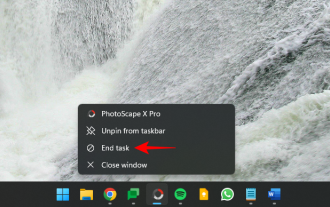 Windows 11 작업 표시줄의 작업 끝내기 옵션에 대해 알아야 할 모든 것
Aug 25, 2023 pm 12:29 PM
Windows 11 작업 표시줄의 작업 끝내기 옵션에 대해 알아야 할 모든 것
Aug 25, 2023 pm 12:29 PM
정지되거나 응답하지 않는 프로그램은 작업 관리자에서 쉽게 종료할 수 있습니다. 그러나 Microsoft는 최근 작업 표시줄에서 이러한 작업을 직접 종료할 수 있는 기능을 사용자에게 제공했습니다. 이 옵션은 모든 사람에게 제공되지는 않지만 Windows Insider 빌드가 있는 경우 쉽게 사용할 수 있습니다. 작업 끝내기 버튼을 활성화하고 작업 표시줄에서 작업을 닫는 데 필요한 모든 것은 다음과 같습니다. 작업 표시줄에서 작업 종료 버튼을 가져와 앱을 종료하는 방법 현재 작업 표시줄 앱에 대해 작업 종료 버튼을 활성화하는 옵션은 Windows Insider 빌드를 사용하는 사용자의 개발자 옵션으로만 사용할 수 있습니다. 그러나 이는 안정적인 버전에서 전 세계 사용자에게 출시될 예정인 기능 업데이트에서 변경될 수 있습니다. 아직도
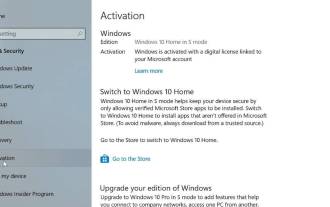 Windows 10/11에서 S 모드를 종료하는 방법
Aug 03, 2023 pm 08:17 PM
Windows 10/11에서 S 모드를 종료하는 방법
Aug 03, 2023 pm 08:17 PM
Windows S 모드는 Microsoft Store에서만 앱 설치를 허용하여 향상된 보안 및 성능을 제공하도록 설계되었습니다. 이 기능은 맬웨어를 방지하고 안전한 컴퓨팅 환경을 보장하는 데 도움이 되지만 Microsoft Store가 아닌 소스에서 응용 프로그램을 설치하려는 사용자를 제한할 수 있습니다. 이러한 상황에 처해 있고 Windows 10/11에서 S 모드를 종료하는 방법에 대해 계속 고민한다면 올바른 위치에 오신 것입니다. 두 가지 다른 방법을 사용하여 Windows 10/11에서 전환하는 방법을 안내해 드리겠습니다. S 모드로 전환하면 어디에서나 자유롭게 앱을 설치할 수 있습니다. Windows에서 S 모드를 전환하는 방법 알아보기




